Установка плагина для CMS WordPress
Плагин GetSale для WordPress поддерживает работу с WooCommerce 2.*
Установка плагина:
- Перейдите в личный кабинет на сайте GetSale.io. Если Вы еще не регистрировались на сайте getsale.io — воспользуйтесь данной инструкцией.
- В мастере создания проекта выберите WordPress в списке поддерживаемых CMS
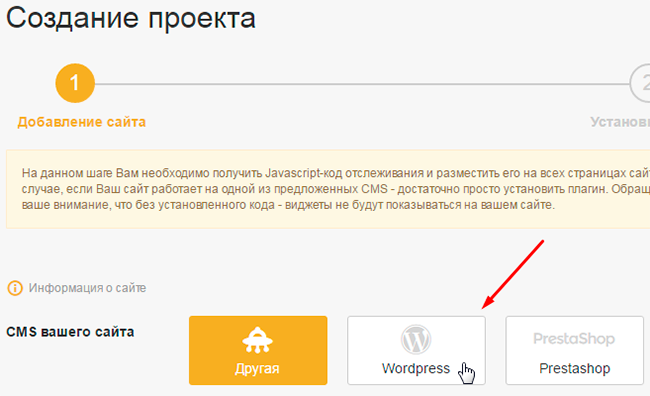
- Нажмите ссылку «Скачать плагин» и сохраните архив getsale.zip у себя на компьютере
- В новой вкладке браузера войдите в панель администрирования WordPress вашего сайта и выберите пункт меню: Плагины / Добавить новый
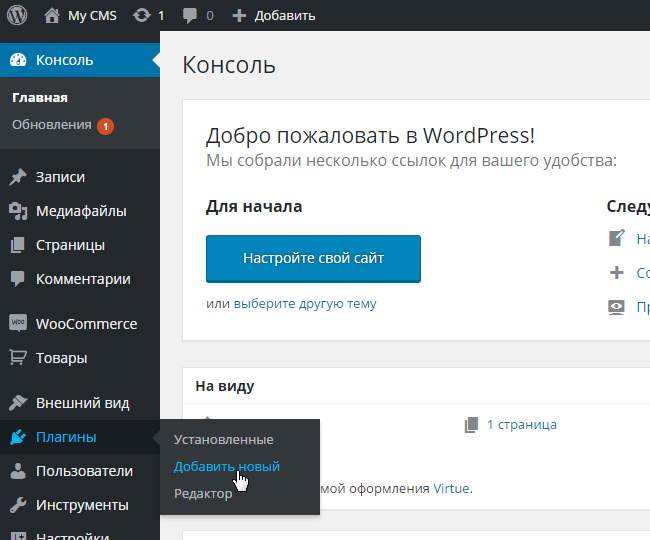
- Далее нажмите кнопку «Загрузить плагин»
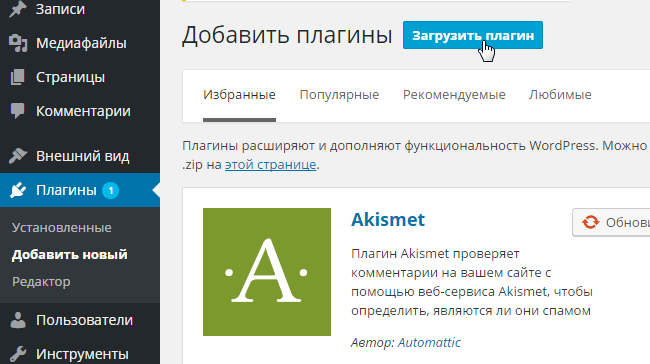
- Нажмите кнопку «Выберите файл»
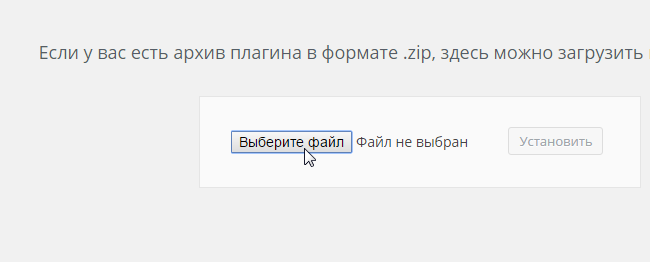
- В появившемся окне выберите место, куда вы сохранили файл getsale.zip и нажмите кнопку «Открыть»
- Нажмите кнопку «Установить»
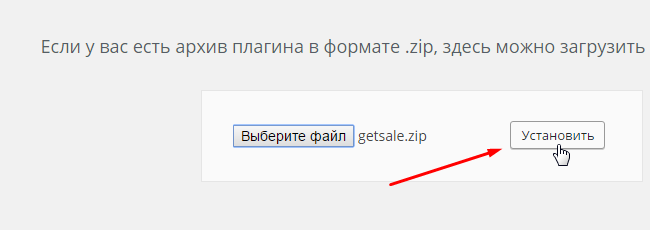
- После успешной установки плагина нажмите ссылку «Активировать плагин»
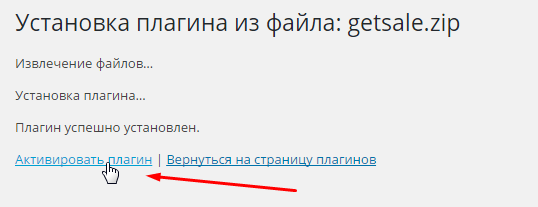
- Перейдите на вкладку с сайтом getsale.io, укажите адрес Вашего сайта и скопируйте полученный API ключ и Ваш email
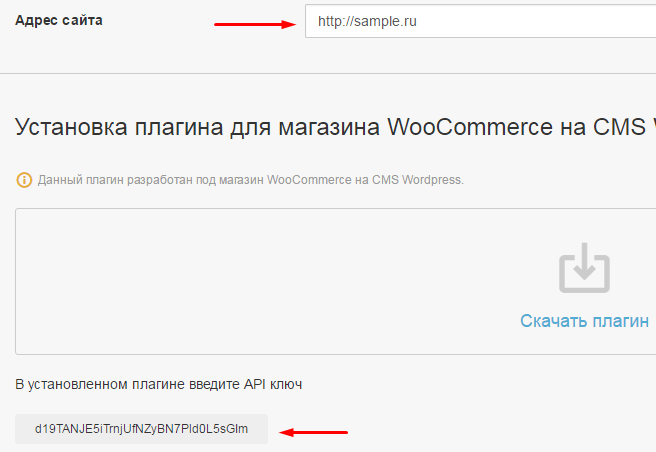
- Введите API ключ и email в плагине и нажмите кнопку «Авторизация»
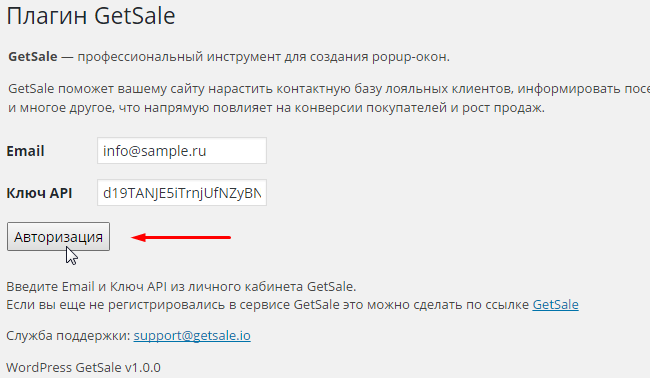
- Если была введена верная пара API ключ/email, в плагине покажется сообщение: «Поздравляем! Ваш сайт успешно привязан к аккаунту GetSale.»
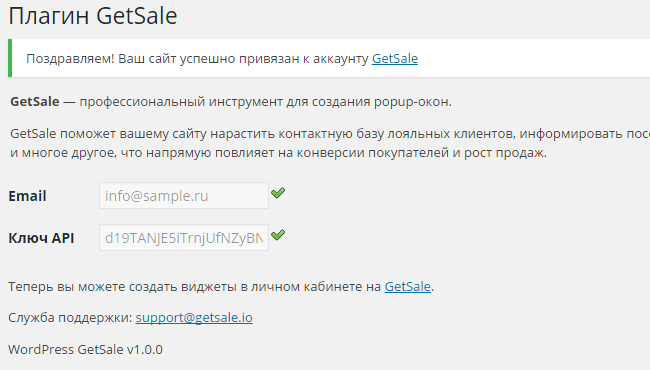
- Перейдите на страницу getsale.io и нажмите кнопку «Я установил плагин».
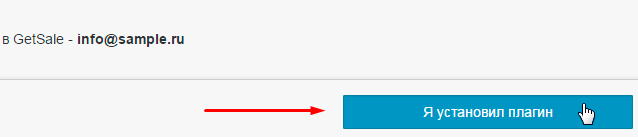
- Следуйте дальнейшим инструкциям по настройке сервиса.